Jinsi ya kufuta au kuunganisha anwani zilizorudiwa kwenye Android.
Je, unakerwa na kuona orodha nyingi za mwasiliani sawa kwenye simu yako? Iwe unatumia iPhone au Android, unaweza kusafisha orodha yako ya anwani kwa Unganisha anwani zilizorudiwa Kwa urahisi kutoka kwa simu au kompyuta yako.
Katika mwongozo huu, hebu tuone jinsi ya kufuta au kuunganisha waasiliani rudufu kwa mbofyo mmoja kwenye simu yako ya Android.
Unganisha Nakala za Anwani kwenye Android Ukitumia Programu ya Anwani
Programu ya anwani chaguo-msingi kwenye simu yako ya Android inapaswa kuwa na chaguo la kupata na kufuta anwani zilizorudiwa. Kabla ya kujaribu chaguzi zingine, inafaa kuangalia programu ya Anwani kwanza. Hatua zilizo hapa chini zilinifanyia kazi kufuta waasiliani nyingi kwenye simu yangu ya Android.
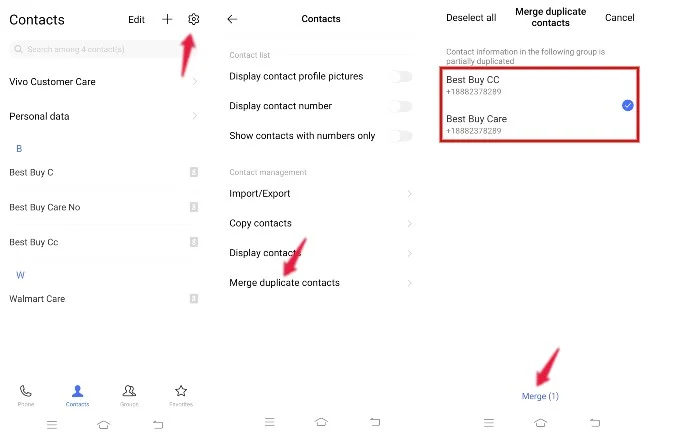
- Fungua programu Mawasiliano kwenye simu yako na uguse ikoni Mipangilio juu kulia.
- Kutoka kwenye orodha ya chaguzi zilizoonyeshwa, gonga Unganisha anwani zilizorudiwa .
- Utaona orodha ya waasiliani rudufu (kadi nyingi za mawasiliano zilizo na nambari sawa ya simu) zilizohifadhiwa kwenye simu yako. Wachague.
- Baada ya kuichagua, gonga Unganisha chini ya skrini.
Sasa, nakala za waasiliani zimeondolewa kwa ufanisi kutoka kwa simu yako ya Android. Hutaona anwani zilizohifadhiwa kwa majina tofauti (au hata jina moja) tena.
Futa Nakala za Anwani kwenye Android Ukitumia Anwani za Google
Unaweza kutumia programu ya Anwani za Google kufuta nakala za anwani ikiwa unahifadhi anwani kwenye akaunti yako ya Google badala ya hifadhi ya simu/SIM yako. Hebu tuone jinsi ya kufanya hivyo.
Anzisha programu Anwani za Google . Unaweza kupakua programu kutoka Duka la Google Play Ikiwa haijasakinishwa awali kwenye kifaa chako.
Ifuatayo, bofya kwenye ikoni ya wasifu iliyo upande wa juu kulia na uchague akaunti ya Google ambayo ungependa kufuta anwani zilizorudiwa. Baada ya hayo, bonyeza ukarabati na usimamizi chini ya skrini.
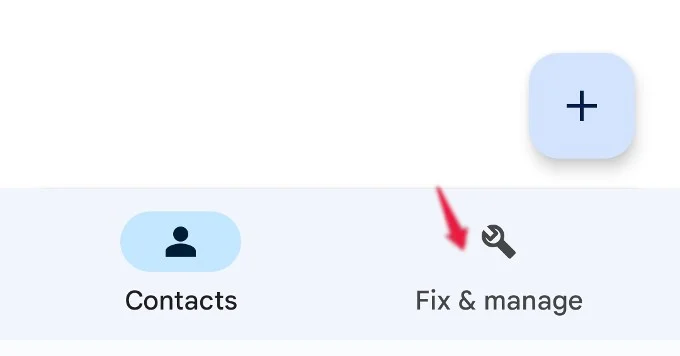
Kwenye skrini mpya, gusa Unganisha na Urekebishe . Ikiwa kuna nakala za anwani, utaona chaguo unganisha nakala .
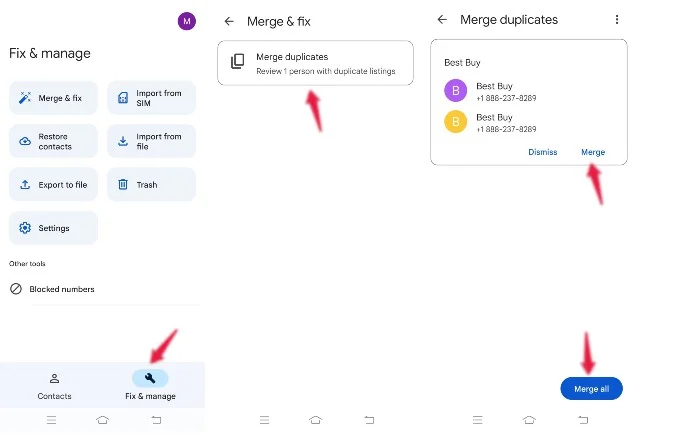
Unapobofya Changanisha Nakala, utaona orodha ya waasiliani wote kwenye skrini yako. Bofya Unganisha zote Ili kuondoa anwani zote nyingi. Unaweza pia kubofya bonyeza kuunganisha Ili kufuta anwani moja iliyorudiwa.
Unganisha Anwani Nyingi kwenye Android kutoka kwa Kompyuta
Badala ya kusakinisha programu ya Anwani za Google kwenye simu yako, unaweza kufuta anwani zilizorudiwa kutoka kwa kivinjari chochote kwenye Kompyuta yako.
Zindua kivinjari chochote na uingie Akaunti ya Gmail yako. Ifuatayo, gonga Aikoni ya programu za Google iko upande wa juu kulia wa skrini. (karibu na ikoni ya wasifu)
Kisha, bofya ikoni Mawasiliano Kutoka kwa orodha ya programu zilizoonyeshwa. Vinginevyo, unaweza kwenda contacts.google.com .
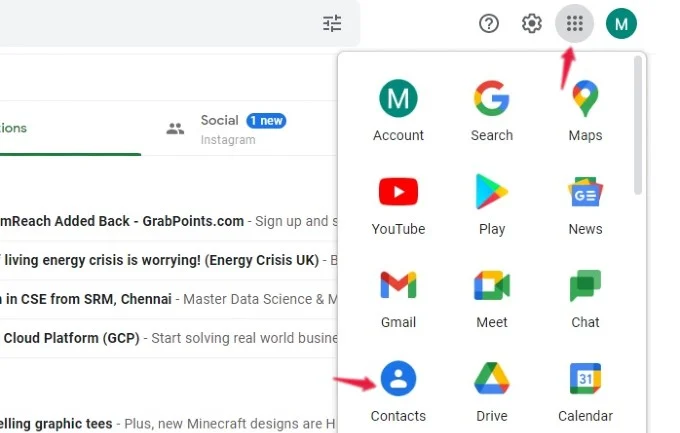
Kichupo kipya kitafunguliwa, na unaweza kuona orodha yako ya anwani kwenye upande wa kulia wa skrini. Kwenye utepe wa kushoto, bofya Unganisha na Urekebishe . Unaweza kuona orodha hiyo upande wa kulia ikiwa una anwani zozote zinazohitaji kuunganishwa. Unaweza kubofya Unganisha Au Unganisha zote Ili kuunganisha anwani moja/nyingi.
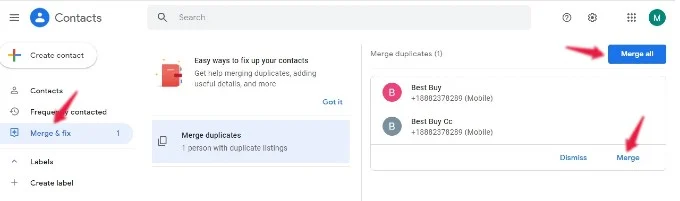
Naam, ni wazo nzuri kujaribu mojawapo ya mbinu zilizo hapo juu za kuunganisha waasiliani rudufu ili orodha yako ya waasiliani isionekane kuwa na vitu vingi.
Maswali Yanayoulizwa Mara kwa Mara: Unganisha Nakala za Anwani kwenye Android
Unapokuwa na anwani zilizohifadhiwa katika akaunti nyingi kama vile SIM kadi, kifaa au Gmail, unaweza kukabiliwa na suala la nakala za anwani kwani unaweza kuwa umehifadhi nambari sawa chini ya kadi ya jina moja au tofauti.
Unaweza kutumia programu chaguomsingi ya simu au programu ya Anwani za Google kwenye kifaa chako cha Android ili kuunganisha nakala za anwani.









